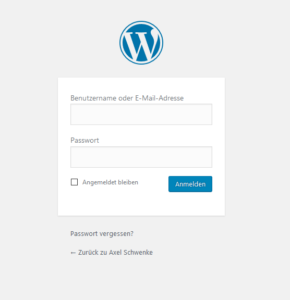 WordPress – Beliebt und universell, aber hin und wieder auch bestückt mit kleinen Fehlern und Fallstricken. Dazu gehören zum Beispiel auch Probleme mit der Anmeldung am WordPress Adminbereich. Anmeldeprobleme können durch verschiedene Fehler verursacht werden, wie z. B. Fehler beim Herstellen der Datenbankverbindung, interner Serverfehler oder den White Screen of Death (WSoD). Eine andere Art von Login-Fehler ist, wenn die Login-Seite auch bei korrekten Anmeldedaten immer wieder zurück zum Login-Bildschirm führt – man sich also quasi im Kreis dreht.
WordPress – Beliebt und universell, aber hin und wieder auch bestückt mit kleinen Fehlern und Fallstricken. Dazu gehören zum Beispiel auch Probleme mit der Anmeldung am WordPress Adminbereich. Anmeldeprobleme können durch verschiedene Fehler verursacht werden, wie z. B. Fehler beim Herstellen der Datenbankverbindung, interner Serverfehler oder den White Screen of Death (WSoD). Eine andere Art von Login-Fehler ist, wenn die Login-Seite auch bei korrekten Anmeldedaten immer wieder zurück zum Login-Bildschirm führt – man sich also quasi im Kreis dreht.
Dieser Blogpost dreht sich genau um dieses Problem und soll zeigen, wie man der WordPress Login-Seite wieder auf die Beine helfen kann.
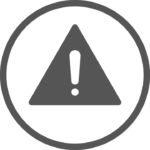 Vorweg möchte ich natürlich empfehlen, ein Backup der WordPress-Installation anzufertigen. Sicher ist sicher und nichts wäre ärgerlicher, wenn die Webseite am Ende gar nicht mehr funktioniert, wo es bisher doch nur kleine Probleme mit der Anmeldung am Dashboard gab.
Vorweg möchte ich natürlich empfehlen, ein Backup der WordPress-Installation anzufertigen. Sicher ist sicher und nichts wäre ärgerlicher, wenn die Webseite am Ende gar nicht mehr funktioniert, wo es bisher doch nur kleine Probleme mit der Anmeldung am Dashboard gab.
Schritt 1 – Cookies im Browser löschen
WordPress verwendet Cookies für die Login-Authentifizierung, so dass der erste Schritt bei der Fehlerbehebung dieses WordPress Loginproblems auch der einfachste sein soll. Lösche die Browser-Cookies und den –Cache (siehe Anleitungen für die unterschiedlichen Browser unten). Stelle außerdem sicher, dass Cookies im Browser grundsätzlich aktiviert sind. Nachdem dies sichergestellt ist, sollte der Browser neu gestartet werden. Dies sollte das Problem in den meisten Fällen beheben.
- Mozilla Firefox
https://support.mozilla.org/de/kb/cookies-loeschen-daten-von-websites-entfernen - Google Chrome
https://support.google.com/accounts/answer/32050?co=GENIE.Platform%3DDesktop&hl=de - Microsoft Internet Explorer
https://support.microsoft.com/de-de/help/17442/windows-internet-explorer-delete-manage-cookies
Schritt 2 – WordPress PlugIns deaktivieren
Manchmal können die Plugins in WordPress dieses Problem verursachen, wenn es z. B. zu einem Konflikt zwischen zwei installierten Plugins kommt. Es empfiehlt sich daher, alle Plugins zu deaktivieren, um die Ursache für die Anmeldeprobleme zu finden.
Um nun alle WordPress-Plugins zu deaktivieren sollte eine Verbindung zum Webserver mit einem FTP-Client hergestellt werden. Benenne den Ordner „Plugins“ – zu finden im Ordner /wp-content – um (siehe Abbildung unten). Damit sind alle WordPress-Plugins deaktivieren und ein erneuter Anmeldeversuch kann im Anschluss durchgeführt werden. Ist die Anmeldung nun wieder fehlerfrei möglich, so sollte nun das Plugin ermittelt werden, welches diesen Fehler provoziert hat.
Dazu kann man die Plugins im Dashboard nach und nach wieder aktivieren und prüfen, ab wann der Fehler wieder auftritt. Das betroffene Plugin kann dann im Anschluss aktualisiert oder gegen eine Alternative ausgetauscht werden.
Schritt 3 – WordPress-Theme zurücksetzen
WordPress Themes können auch zu Konflikten führen, nachdem man beispielsweise ein Upgrade auf eine neuere WordPress-Version oder des Themes selbst durchgeführt hat. Um herauszufinden, ob das Problem durch das aktivierte Theme verursacht wird, muss dieses deaktivieren werden. Dies geschieht ähnlich, wie die zuvor beschriebene Deaktivierung der Plugins. Mit einem FTP-Client wird dabei das entsprechende Theme-Verzeichnis umbenannt. Die Themes sind im Ordner /wp-content/themes/ zu finden. WordPress wird dabei auf das Standard-Theme zurückfallen. Nach dem Umbenennen dieses Ordners kann ein erneuter Versuch gestartet werden. Ist die Anmeldung nun wieder in Ordnung, so ist sollte das Theme genauer betrachtet und ggf. ausgetauscht werden.
Wenn das Standard-Theme bereits als aktuelles Design verwendet wird, so kann es dennoch umbenannt werden. Wenn die Anmeldung dann wieder funktioniert so bedeutet dies, dass das Standard-Theme möglicherweise beschädigt ist. Lade dann eine neue Kopie dieses Themes aus WordPress Theme Repository herunter und teste damit erneut.
Schritt 4 – Löschen von .htaccess
Die Datei .htaccess kann eventuell beschädigt sein und zu dem beschriebenen Anmeldeproblemen führen. Um dies zu Prüfen greift man wieder mit einem FTP-Client auf den Webserver zu. Die Datei befindet sich um Hauptverzeichnis der WordPress-Installation Bevor die Datei aber gelöscht wird, sollte sich natürlich einmal gesondert heruntergeladen werden.
Eine weitere .htaccess Datei befindet sich unter Umständen im /wp-admin Verzeichnis. Diese kann dann ebenfalls gesichert und anschließend gelöscht werden, wenn sie dort zu finden ist.
Nach dem Löschen der Datei(en) kann ein erneuter Anmeldeversuch durchgeführt werden. Wenn dieser erfolgreich war, dann bedeutet dies, dass die .htaccess-Datei die Anmeldung unterbunden hat. Nach der Anmeldung kann man nun unter Einstellungen » Permalinks direkt auf speichern klicken, wodurch die Datei neu generiert wird.
Schritt 5 – Anpassen der wp-config.php
In einigen Fällen kann die Definition der Website-URL das Problem beheben. Um dies zu tun wird wieder der FTP-Client zum Einsatz kommen. Damit lädt man die Datei wp-config.php, die sich im Hauptverzeichnis der WordPress-Installation befindet, herunter. Anschließend öffnet man diese Datei mit einem Texteditor. Am Ende der Datei werden nun diese zwei Zeilen eingefügt, wobei die zwei „example.com“ natürlich den eigenen Gegebenheiten angepasst werden müssen.

Nachdem diese Zeilen hinzugefügt wurden, speichert man die Änderungen und lädt die Datei wp-config.php wieder auf den Webserver hoch.
Spätestens diese Änderungen sollten die Anmeldung an WordPress nun wieder möglich machen.
Bei mir selbst war es genauso, was mich letztendlich auch auf die Idee brachte, dies hier zu veröffentlichen.
Ich hoffe, dass dieser Beitrag vielleicht dem ein oder anderen bei der Lösung seines Problems helfen konnte. Wünsche Euch weiterhin viel Erfolg und eine gute Zeit!
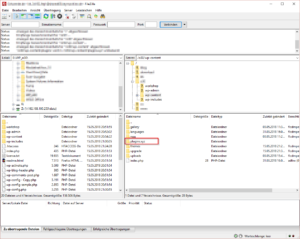
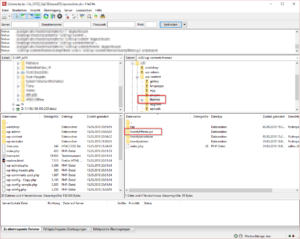
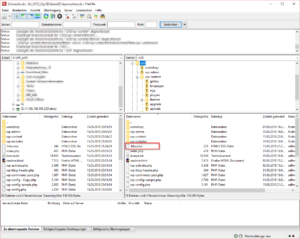
Schreibe einen Kommentar